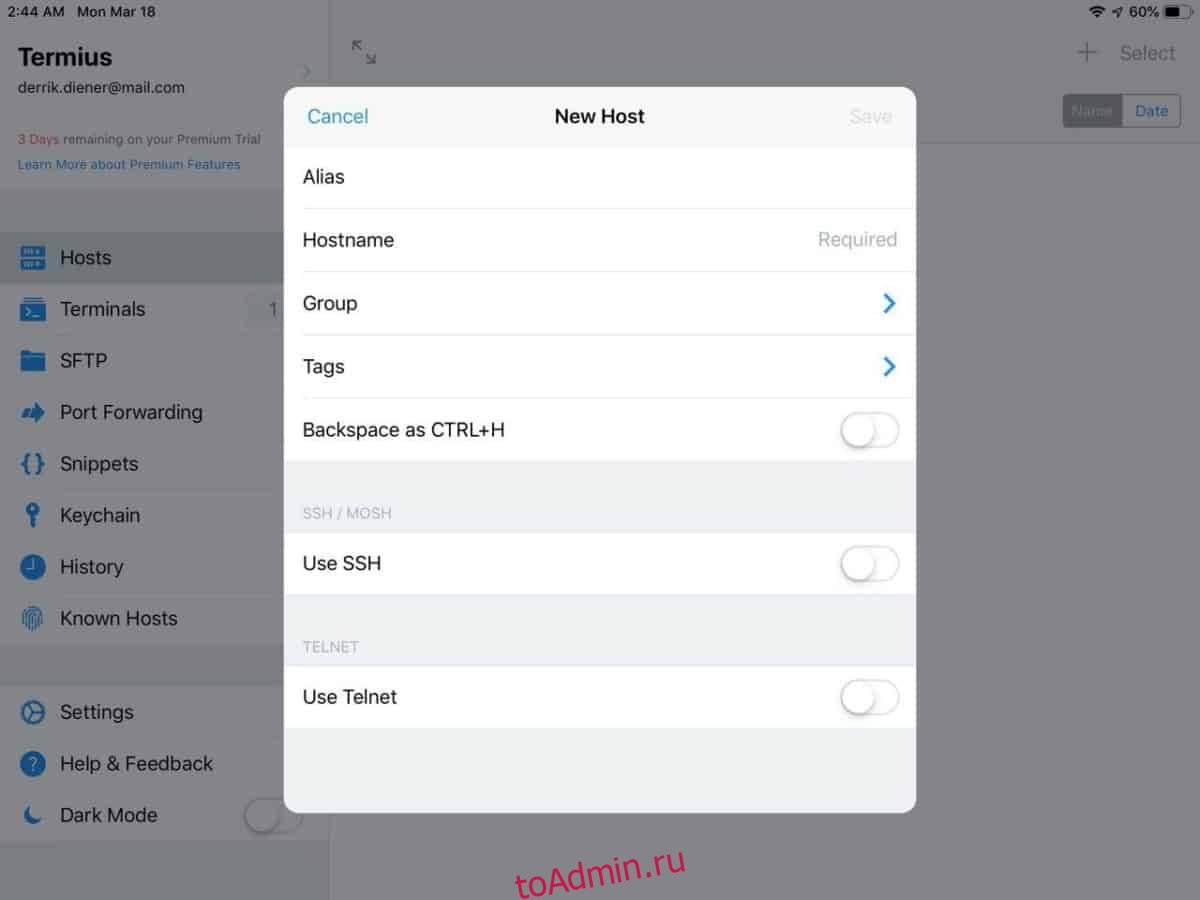Единственный лучший инструмент для работы с сервером под управлением Linux на iOS для Apple iPad — это Termius. С его помощью пользователи iPad могут подключаться к серверу Linux и получать отличные возможности удаленного доступа, включая терминальный доступ, поддержку доступа к файлам и многое другое!
Примечание: у вас есть только Apple iPhone? Хорошие новости! Термиус тоже там работает!
Оглавление
Настроить SSH-сервер
Termius — отличное приложение, и вы сможете многое сделать с ним, но имейте в виду, что это всего лишь приложение удаленного доступа, и оно не работает без SSH-сервера, к которому можно подключиться.
Настройка SSH-сервера в Linux заключается в установке пакета OpenSSH, настройке серверной системы, исходящих портов и т. Д.
Не знаете, как самостоятельно установить, настроить и настроить SSH-сервер? Мы можем помочь! Ознакомьтесь с нашим подробным постом о размещении вашего SSH-сервера в Linux.
Установить Termius
Клиент Termius SSH должен быть установлен на iOS, прежде чем мы продолжим говорить о том, как его использовать. Чтобы установить его, разблокируйте iPad и откройте приложение App Store.
Как только App Store откроется на вашем iPad, перейдите к окну поиска и найдите «Termius», чтобы отобразить результаты поиска. Найдите значок приложения Termius и нажмите на него, чтобы перейти на страницу приложения в App Store. Затем нажмите кнопку «установить», чтобы начать установку на iPad.
Не хотите использовать App Store для поиска Termius на своем iPad? Другой способ установить приложение — перейти прямо на сайт приложения в своем любимом веб-браузере прокрутите страницу вниз, найдите «Загрузить» и щелкните ссылку «iOS». Вы должны перейти прямо к ссылке в App Store.
Зарегистрируйте аккаунт Termius
При первом запуске приложения Termius на Apple iPad вам будет предложено создать приложение Termius. Сделай так. С его помощью вы сможете быстро синхронизировать настройки своего SSH-сервера с другими платформами, на которых работает приложение, такими как iPhone, устройство Android или веб-браузер. У вас также будет 14 дней, чтобы бесплатно ознакомиться с премиум-функциями приложения.
Создать новое соединение в Termius
После настройки новой учетной записи в приложении Termius вам нужно будет создать новое соединение с хостом. Это соединение позволяет вам получать удаленный доступ (по протоколу SSH) к вашему серверу Linux и использовать командную строку, взаимодействовать с файловой системой и т. Д.
Чтобы создать новое соединение с хостом, найдите значок + в правом верхнем углу приложения и нажмите на него, чтобы открыть параметры. Затем просмотрите появившееся меню параметров и выберите кнопку «Новый хост».
Нажатие на кнопку «Новый хост» вызовет обширное меню, которое позволит вам заполнить всю информацию, необходимую для подключения к SSH-серверу. Чтобы заполнить его, следуйте пошаговым инструкциям ниже.
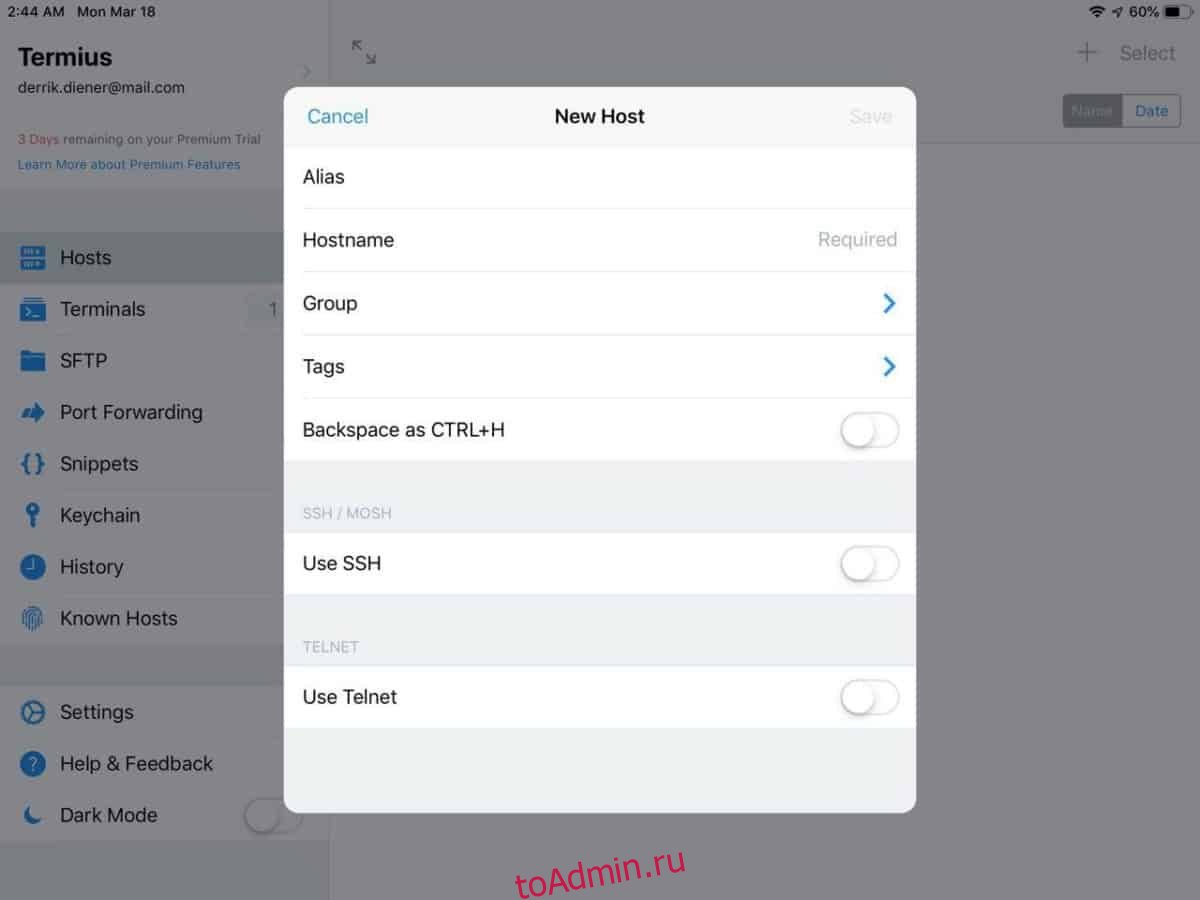
Шаг 1. В разделе «Псевдоним» напишите псевдоним, который вы хотите дать своему удаленному сеансу SSH.
Шаг 2: В разделе «Имя хоста» добавьте IP-адрес удаленного SSH-сервера или имя хоста / имя домена, если вам так удобнее.
Шаг 3: Нажмите «Использовать SSH», затем введите имя пользователя удаленной системы Linux, пароль и добавьте ключ SSH, если он у вас есть.
Шаг 4: Нажмите «Сохранить» в Termius, чтобы сохранить информацию о подключении в приложении.
Войдите в удаленную систему Linux
Чтобы получить доступ к удаленному сеансу Linux через iPad в Termius, нажмите на соединение в списке. Затем позвольте ему открыться на вкладке терминала.
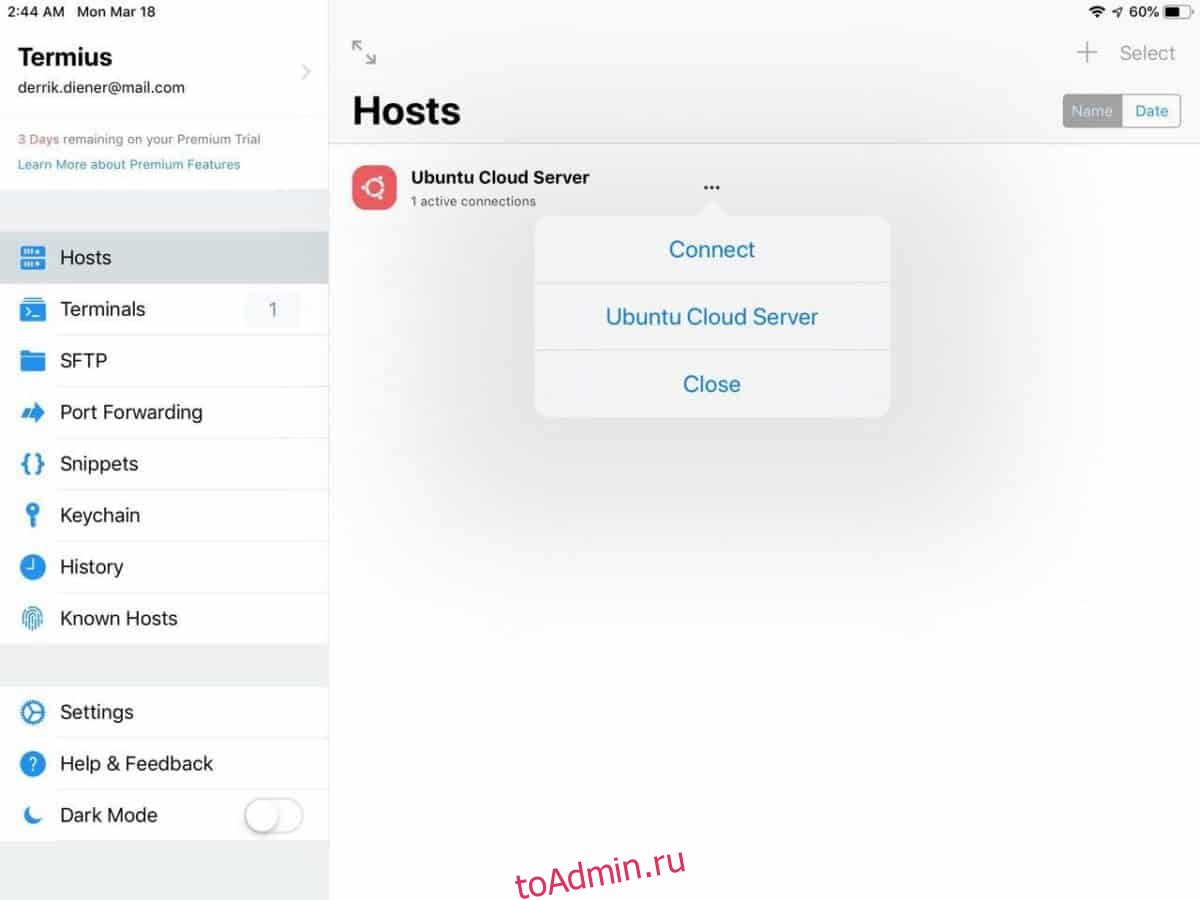
Как только откроется новая вкладка терминала, вам будет предложено войти в систему, используя пароль пользователя, и принять хост как новое соединение. Сделай так.
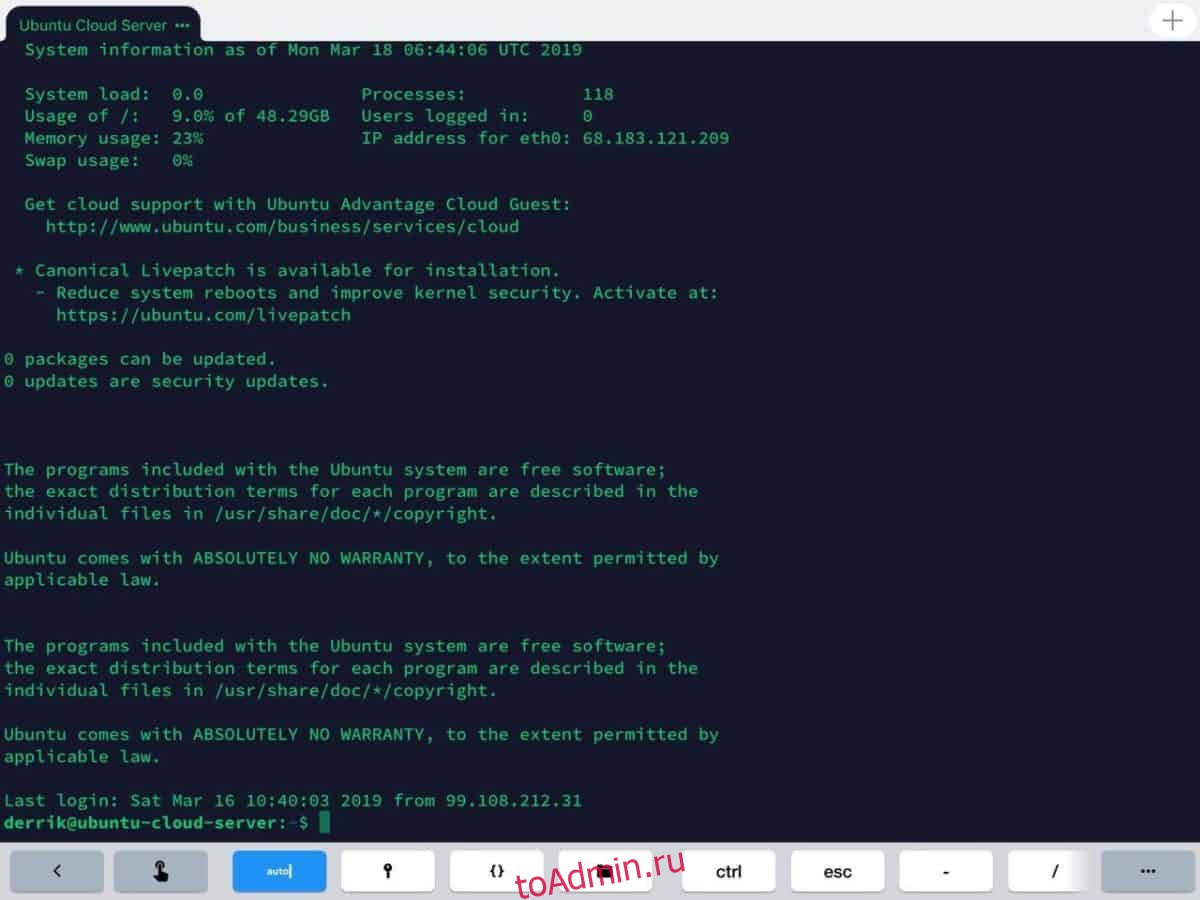
В случае успешного входа в систему у вас будет полный доступ к удаленной системе Linux прямо с вашего iPad!
Доступ к файлам
Вам нужно перенести данные с iPad в удаленную систему Linux? Нажмите на вкладку «SFTP» справа, и вы попадете в область передачи файлов Termius.
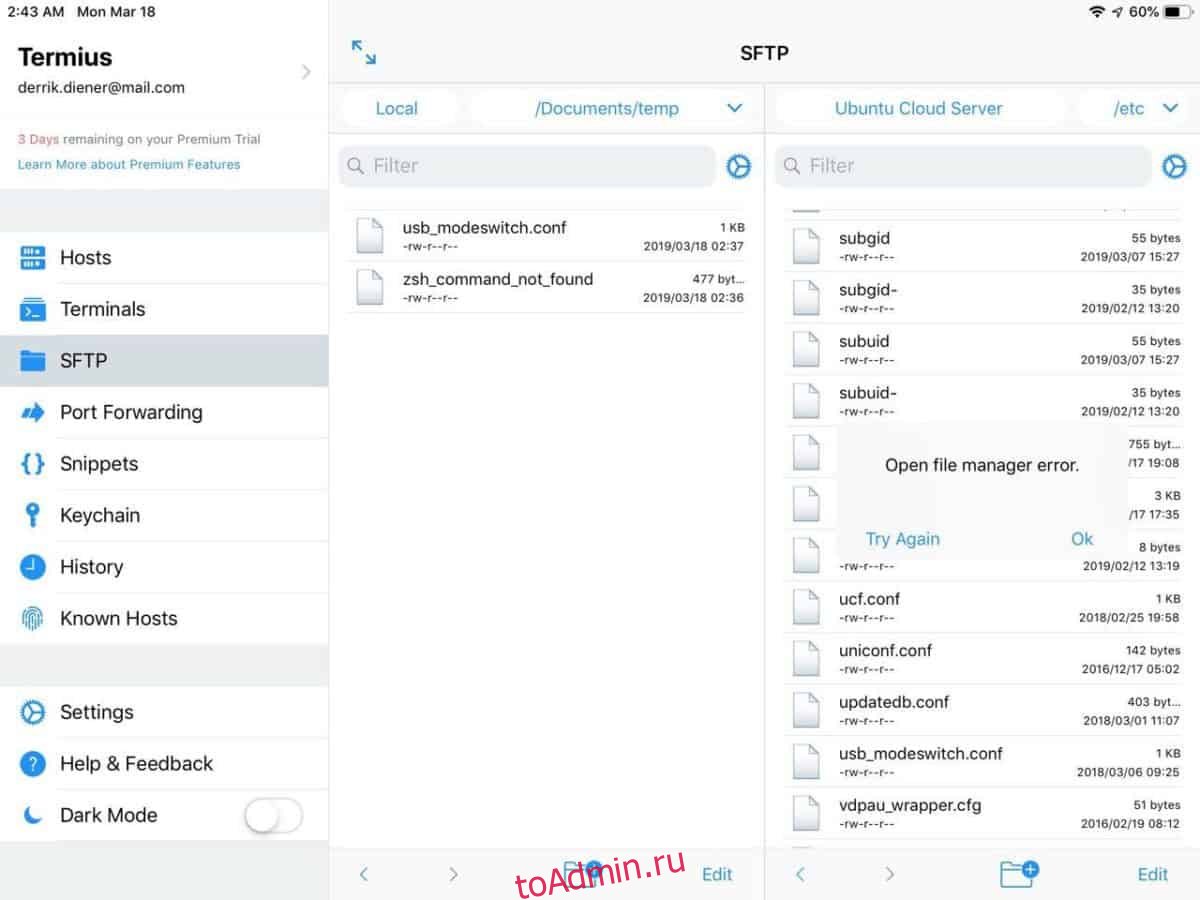
В области передачи файлов Termius вы увидите два файловых менеджера. Справа нажмите «локальный» и замените его на удаленный сервер. Он должен немедленно запустить FTP-соединение через SSH и предоставить вам полный доступ к файлам вашей системы Linux.
Копировать файлы
Чтобы скопировать файлы в окне передачи файлов Termius, нажмите «Изменить». Затем установите флажок рядом с каждым файлом, который вы хотите перенести на / с iPad. Они должны немедленно перейти в указанное вами место.